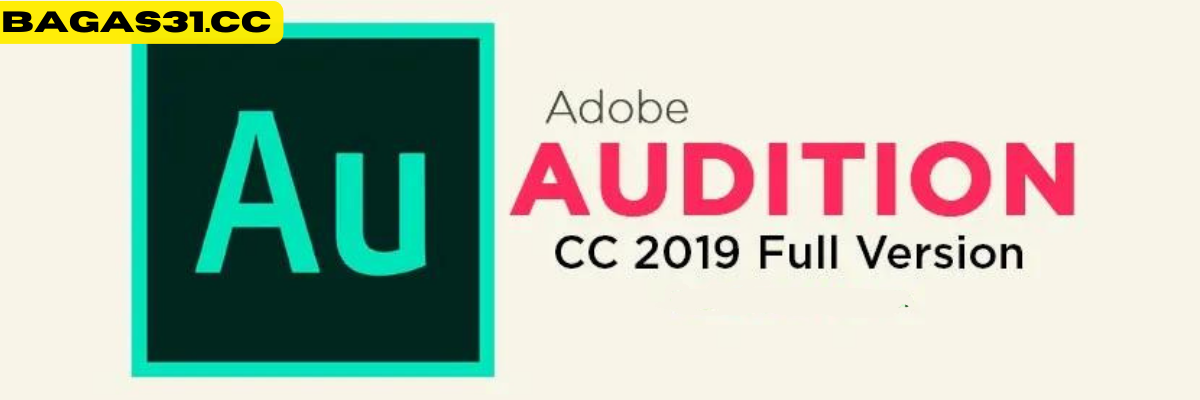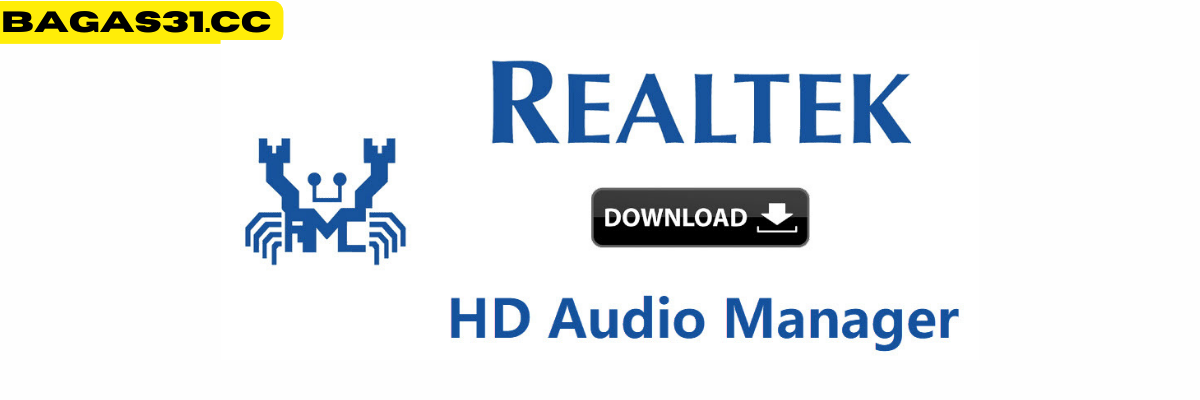Windows 11 dirilis oleh Microsoft dengan banyak peningkatan yang memungkinkan pengguna mendapatkan pengalaman baru. Namun, setelah menginstal Windows 11, pengguna harus menunggu komputer memperbarui data Driver atau Cadangan. Hal ini membuat banyak pengguna khawatir dan ragu saat menggunakan Win 11. Namun kini, sebagai pengguna, Anda bisa melanjutkan dengan Ghost Win 11. Detail langkah Ghost Windows 11 akan diungkap di bawah ini.
Keuntungan dari Jendela Hantu 11
Menginstal Ghost Win 11 adalah hal yang harus Anda lakukan saat menginstal dan menggunakan sistem operasi baru ini. Pasalnya Ghost Window 11 tercatat memiliki banyak kelebihan. Secara khusus:
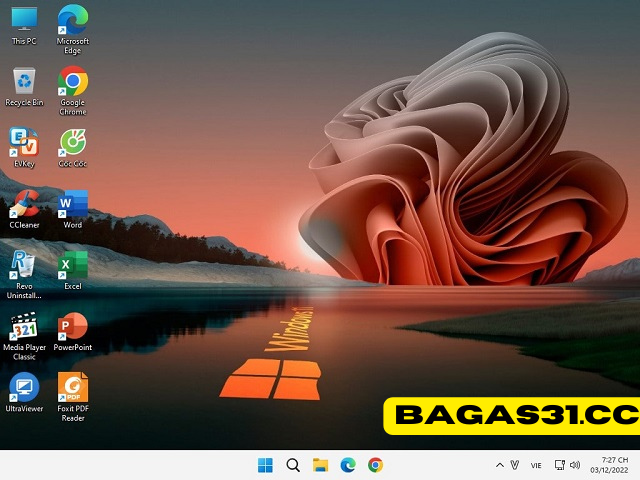
- Cepat, sederhana, dan hemat waktu untuk menginstal Windows 11 baru
- Tidak perlu menggunakan disk instalasi. Sebaliknya, Anda bisa langsung menjalankan Ghost Windows 11 di komputer Anda melalui USB atau software.
- Ghost Windows 11 akan secara otomatis menerima driver dan mengoptimalkan serta menyesuaikannya agar sesuai dengan perangkat komputer masing-masing.
- Sepenuhnya terintegrasi dengan perangkat lunak populer. Termasuk Office, Chrome, Coc Coc,…
- Cocok untuk banyak jenis pengguna. Dari pekerja kantoran hingga desainer grafis atau gamer,…
- …
Petunjuk untuk Ghost Win 11 dari A – Z
Saat ini untuk menggunakan Ghost Win 11 dapat menggunakan software pendukung atau melalui USB. Setiap metode akan memiliki langkah yang berbeda. Oleh karena itu, jika Anda adalah pengguna Ghost Windows 11, silakan pilih metode yang sesuai dan lanjutkan langkah demi langkah. Hanya dengan cara inilah efektivitas yang dihasilkan setelah penerapan dapat benar-benar terjamin. Lalu bagaimana detail cara melakukannya? Mari kita pelajari lebih spesifiknya sebagai berikut:
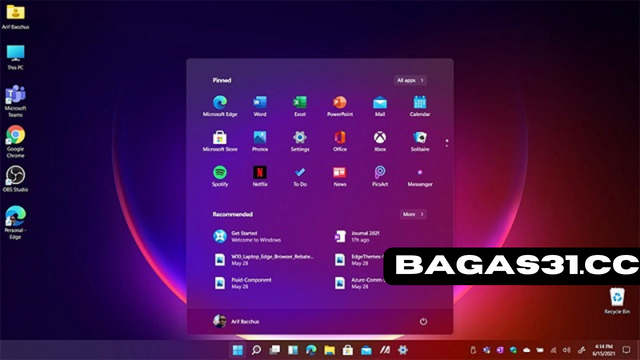
Gunakan perangkat lunak OneKey Ghost Win 11
Pertama, Anda bisa menggunakan software OneKey Ghost Win 11. Metode ini sederhana tetapi mengharuskan Anda mengunduh file Windows 11 Ghost dan perangkat lunak OneKey Ghost ke komputer Anda. Anda dapat secara aktif mencari file dan perangkat lunak di Google dan akan melihat banyak hasil yang dapat dipilih. Anda hanya perlu memilih sumber file Ghost Windows 11 yang memiliki reputasi baik serta perangkat lunak OneKey Ghost untuk memastikan keamanan. Kemudian, Anda melanjutkan ke Ghost Windows 11 dengan OneKey dengan langkah-langkah berikut:
Langkah 1:
Anda mengakses folder yang berisi file perangkat lunak OneKey Ghost yang diunduh di komputer Anda. Selanjutnya, klik kanan pada file OneKey Ghost dan klik Run as Administrator.
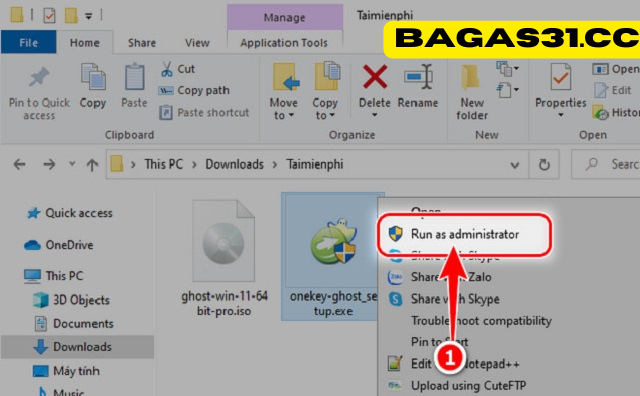
Langkah 2:
Selanjutnya akan muncul antarmuka OneKey Ghost. Sekarang Anda klik Pulihkan. Selanjutnya pada bagian file Ghost Image, klik Open.
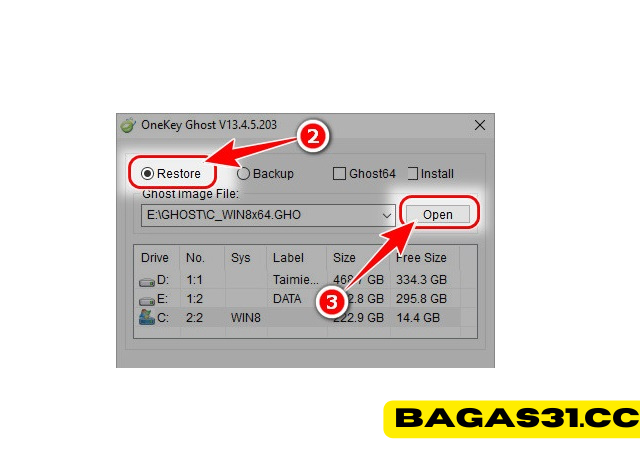
Kemudian Anda perlu mencari folder tempat file Ghost Win 11 disimpan di komputer yang diunduh sebelumnya. Lanjutkan, klik untuk memilih file Ghost Windows 11 lalu klik Open.
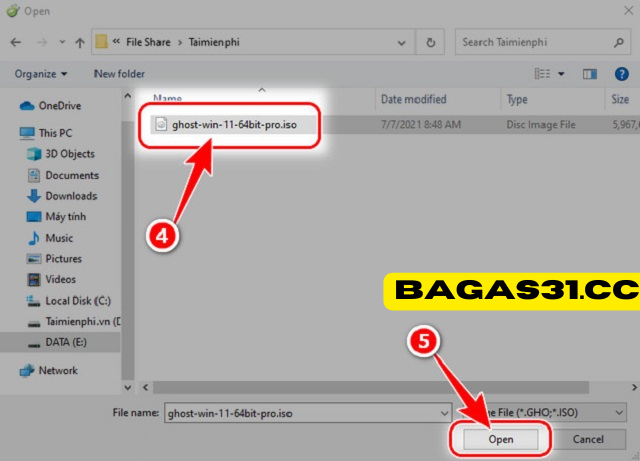
Langkah 3:
Masih di antarmuka OneKey Ghost, gulir ke bawah ke panel tampilan. Di sini Anda akan melihat informasi tentang hard drive termasuk C, D, E. Sekarang klik pada drive C untuk mengekstrak Ghost Windows 11. Kemudian klik Yes 2 kali berturut-turut ketika muncul pesan. Dengan cepat, sistem akan mengekstrak Ghost Windows 11 secara otomatis. Tugas Anda adalah menunggu proses ini berlangsung hingga Anda diarahkan ke antarmuka utama Windows 11. Artinya, Anda berhasil melakukan Ghost Windows 11.
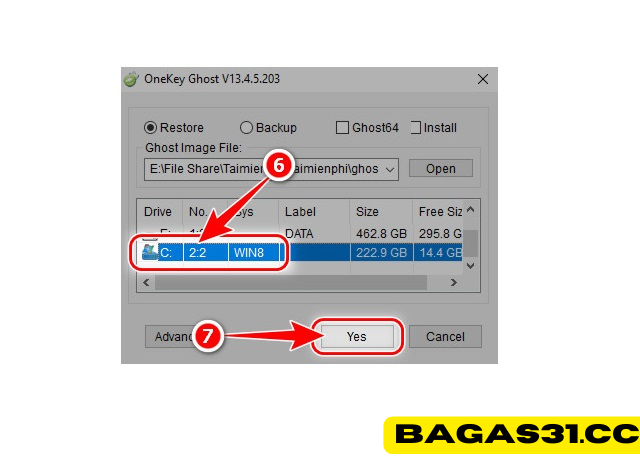
Hantu Windows 11 dengan USB
Jika Anda mengetahui cara membuat USB Boot, Anda dapat melanjutkan menggunakannya untuk Ghost Win 11. Secara khusus, langkah-langkah membuat Ghost Windows 11 dengan USB adalah sebagai berikut
Langkah 1:
Anda perlu membuat Boot USB. Kemudian, restart komputer Anda dan tekan pintasan untuk mengakses Menu Boot. Di sini, Anda memilih USB Anda di daftar yang ditampilkan. Biasanya pintasan akses cepat ke Opsi Booting dan Bios komputer adalah F2 atau F9, F12. Tergantung pada Bios yang Anda gunakan, pintasannya akan berbeda.
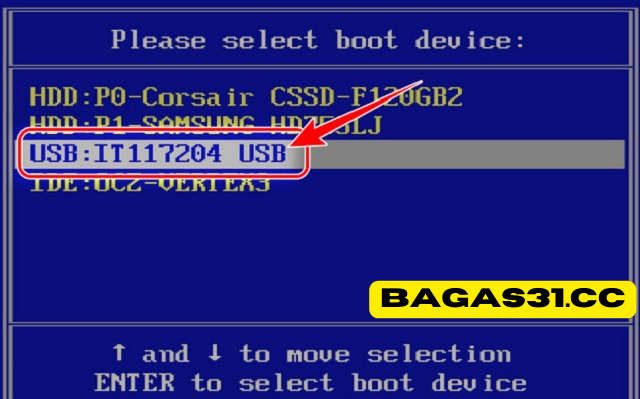
Langkah 2:
Pada antarmuka Menu Boot, klik Cadangkan atau Pulihkan. Kemudian, klik Norton Ghost di panel tampilan berikutnya.
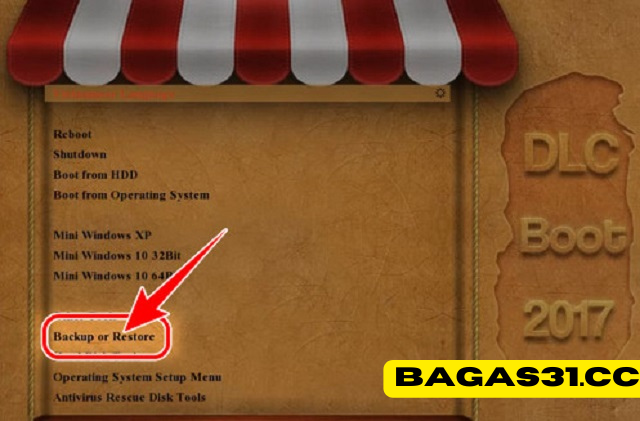
Anda sekarang akan melihat layar Norton Ghost muncul. Di sini Anda klik Lokal. Lanjutkan mengklik Partisi dan klik Dari gambar. Kemudian, temukan file Ghost Windows 11 yang diunduh di komputer Anda dan klik Buka.
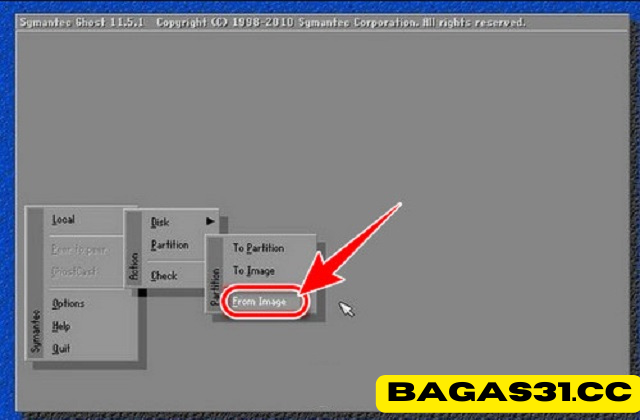
Langkah 3:
Selanjutnya, pilih hard drive dan klik OK. Kemudian, pilih partisi hard drive dan klik OK lagi. Lanjutkan klik Yes pada kotak dialog berikutnya, Norton Ghost akan mengekstrak file Ghost pada area komputer yang telah Anda pilih. Proses ini biasanya memakan waktu sekitar 5 – 10 menit, jadi Anda perlu menunggu sebentar untuk melihat antarmuka Windows 11 Ghost berhasil.
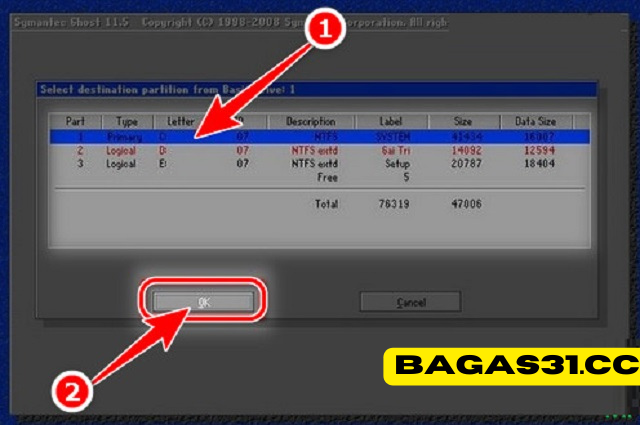
Menyimpulkan
Kami baru saja mengungkapkan instruksi Ghost Win 11 dalam 2 cara berbeda. Anda dapat melihat bahwa setiap metode Ghost Windows 11 memiliki proses implementasi yang relatif sederhana. Jadi sebagai pengguna, Anda bisa simak dan pilih cara yang tepat agar Ghost Windows 11 sukses dengan cepat.